如果您的Windows 11/10计算机上的蓝牙扬声器或耳机发出持续的嘟嘟声,这可能会破坏您的音乐享受。在本文中,您将找到解决这个问题的方法,以便消除这种令人恼火的情况。

如果您的蓝牙耳机或扬声器在Windows 11/10上持续发出哔声,请使用以下建议来解决问题。
下面,我们已经详细解释了所有这些修复。
首先,执行一些准备步骤。如果这些步骤起作用,您不需要执行其他故障排除修复。


Windows 11/10自带一些内置故障排除程序,旨在检测和修复问题。建议尝试使用Get Help应用程序运行音频故障排除程序,看看能否解决您遇到的问题。
建议检查蓝牙设备的固件是否过时,如有需要可更新固件。您可以查阅用户手册或访问制造商官方网站获取正确的固件更新方法。
腐败的驱动程序可能引发多种问题。建议您尝试重新安装蓝牙耳机或扬声器的驱动程序,以解决可能出现的问题。操作步骤如下:
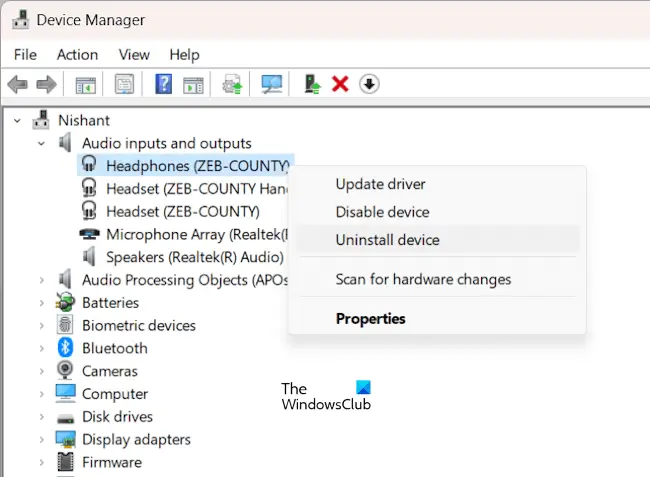
检查问题是否仍然存在。
您也可以尝试重置蓝牙耳机。重置蓝牙耳机的正确方法在其用户手册中提到。要执行出厂重置,请参阅设备的用户手册。
如果上述解决方案都不起作用,问题可能出在您的蓝牙耳机或扬声器上。也可能是有故障的设备被交付给您。如果您最近购买的耳机或扬声器仍在退货期内,您可以退货。请联系设备制造商支持以获得进一步的帮助。
就这样。我希望这能帮到你。
蓝牙耳机上的静态噪音可能是干扰问题的结果。如果您的计算机位于路由器附近,并且您已连接到2.4 GHz WiFi频段,请切换到5 GHz WiFi频段以解决干扰问题。
蓝牙扬声器发出的蜂鸣音可能表示电池电量不足。连接充电器并打开电源。看到会发生什么也有可能是您的蓝牙设备有故障。
Read next: Bluetooth headphones sound muffled and bad on Windows.





